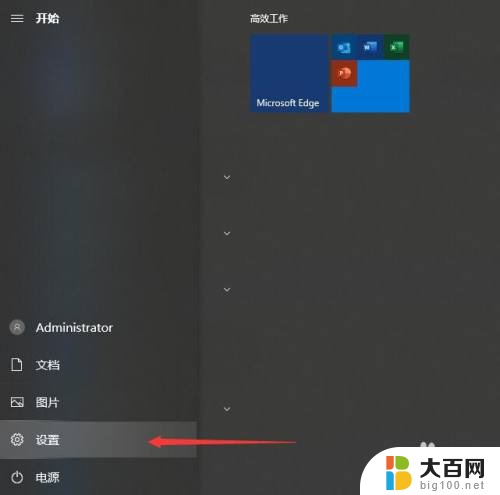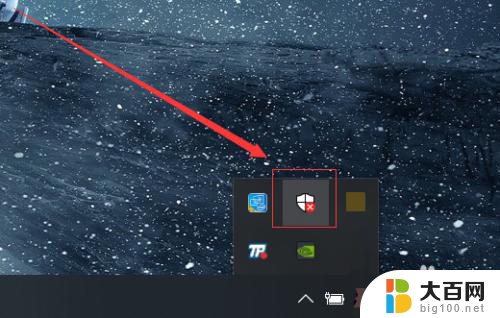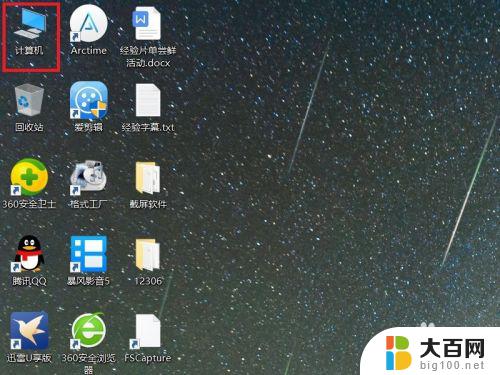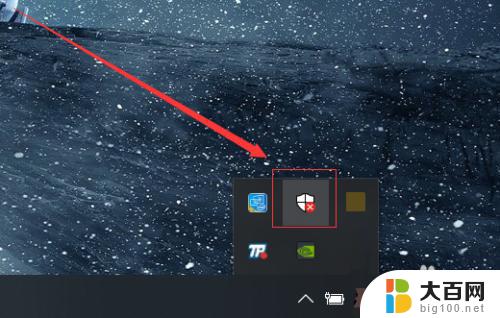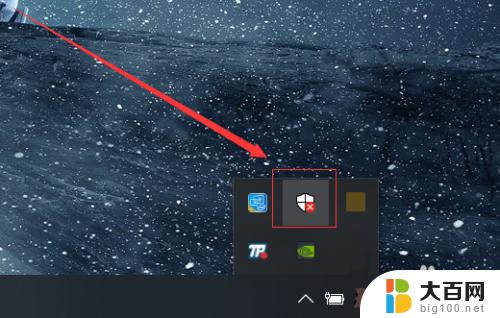如何关闭w10系统的防火墙和杀毒软件 怎么在win10上关闭防火墙和杀毒软件
更新时间:2024-03-21 17:49:56作者:yang
在使用Windows 10系统的过程中,有时候我们需要关闭防火墙和杀毒软件以便进行一些特殊操作或安装软件,关闭防火墙和杀毒软件可以让我们获得更灵活的系统操作权限,但在关闭之前也需要谨慎考虑风险。接下来我们将介绍如何在Win10系统上关闭防火墙和杀毒软件,以便您更好地掌握系统的操作方法。
具体方法:
1.打开win10系统,在桌面左下角点击开始。并选择设置。

2.进入控制面板界面,并在界面中选择更新与安全。

3.左侧点击Windows安全中心,点击右侧的病毒和威胁防护。
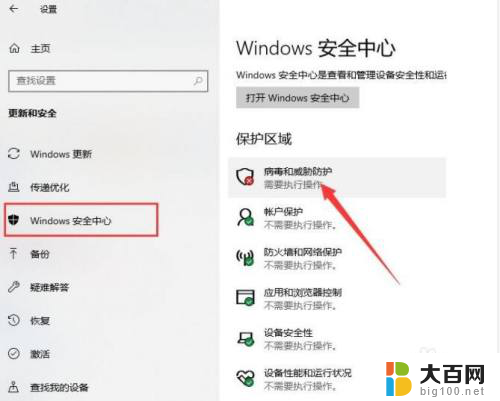
4.点击病毒和威胁防护页面下方的管理设置。

5.进入病毒和威胁防护管理页面后。
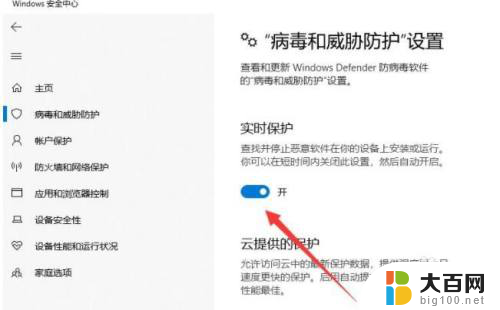
6.将实时保护和云提供的保护全部点击关闭。这样就关闭防火墙和杀毒软件。

以上是关闭Windows 10系统防火墙和杀毒软件的方法,如果你遇到这个问题,你可以按照以上步骤来解决,希望这些步骤对你有所帮助。